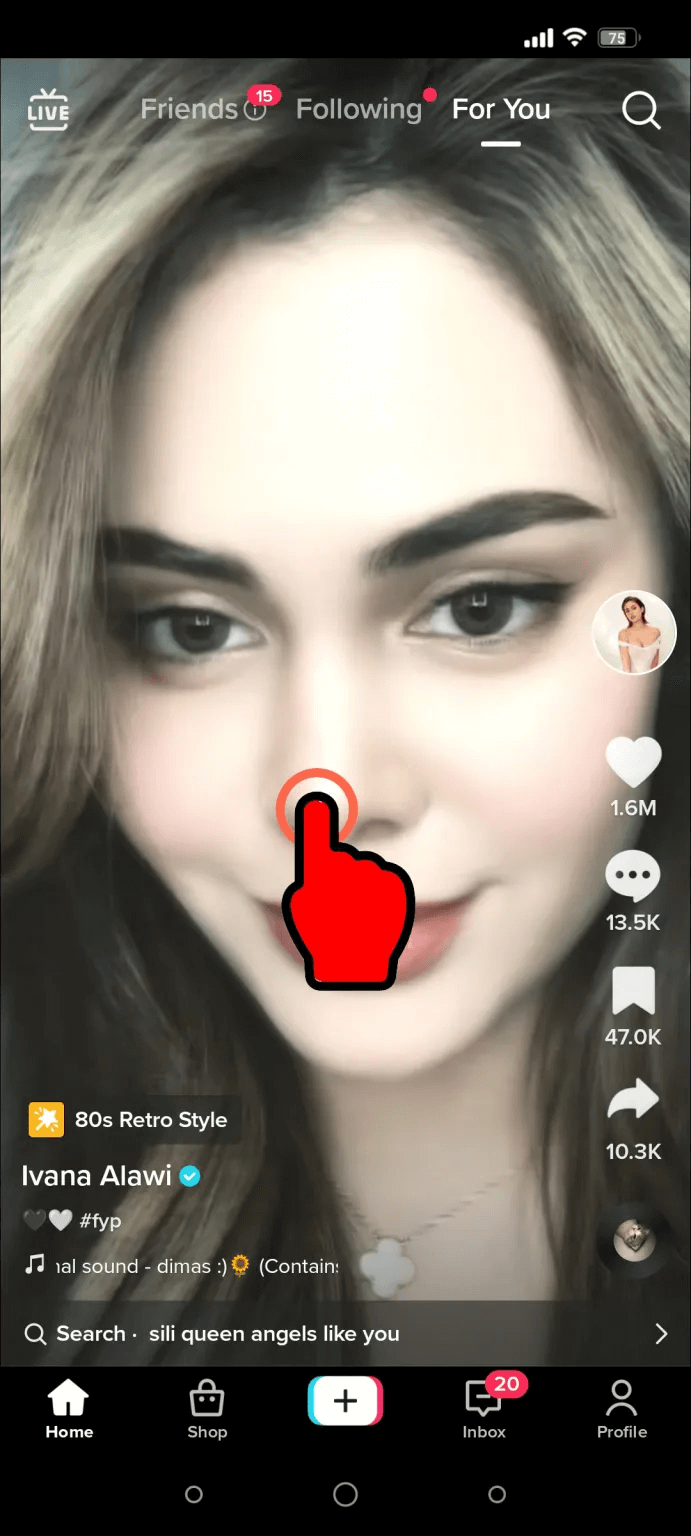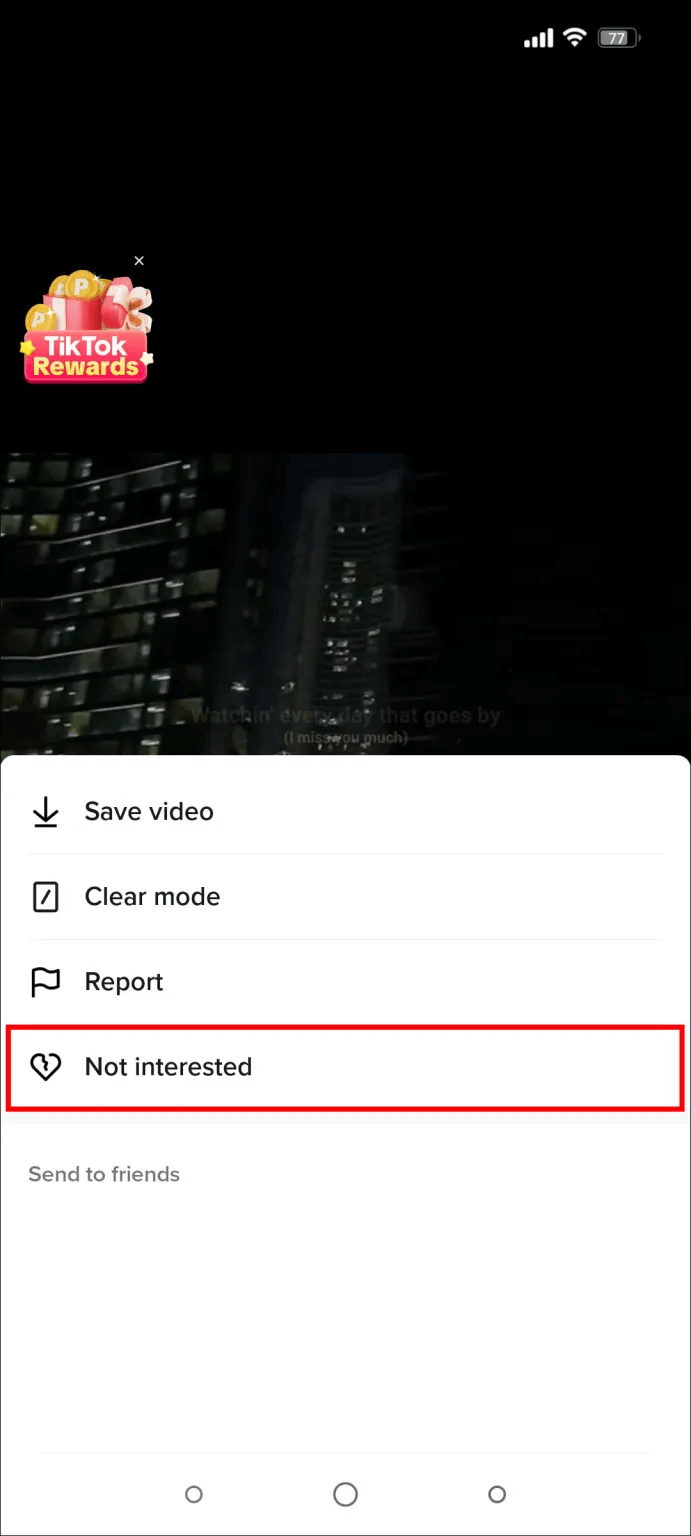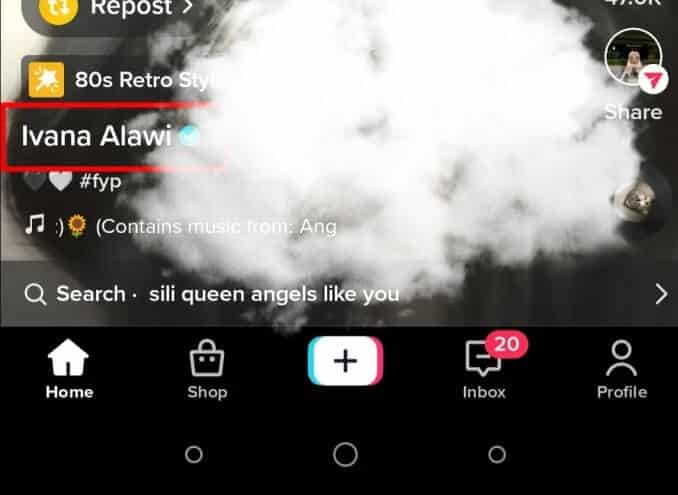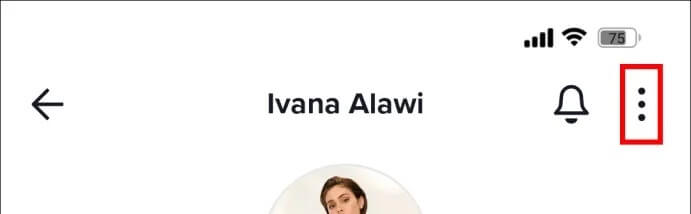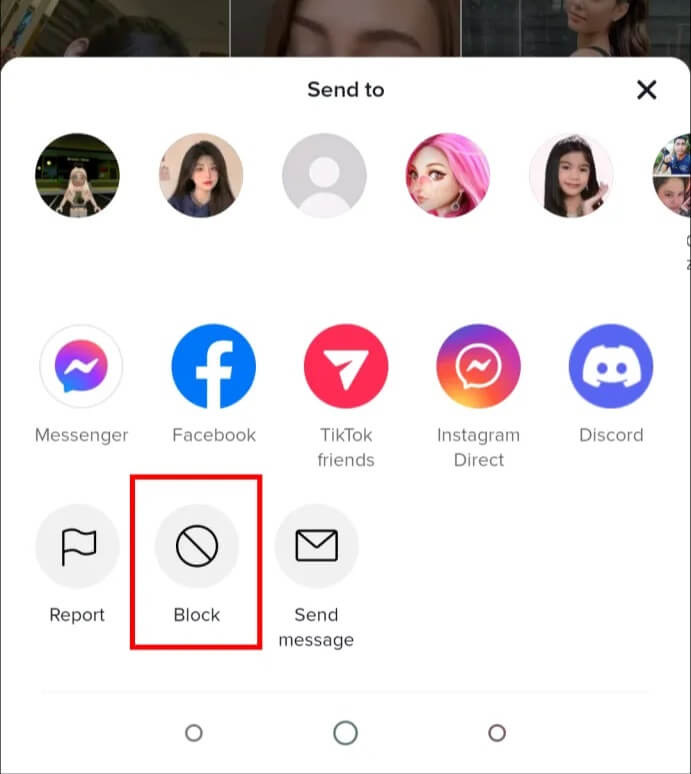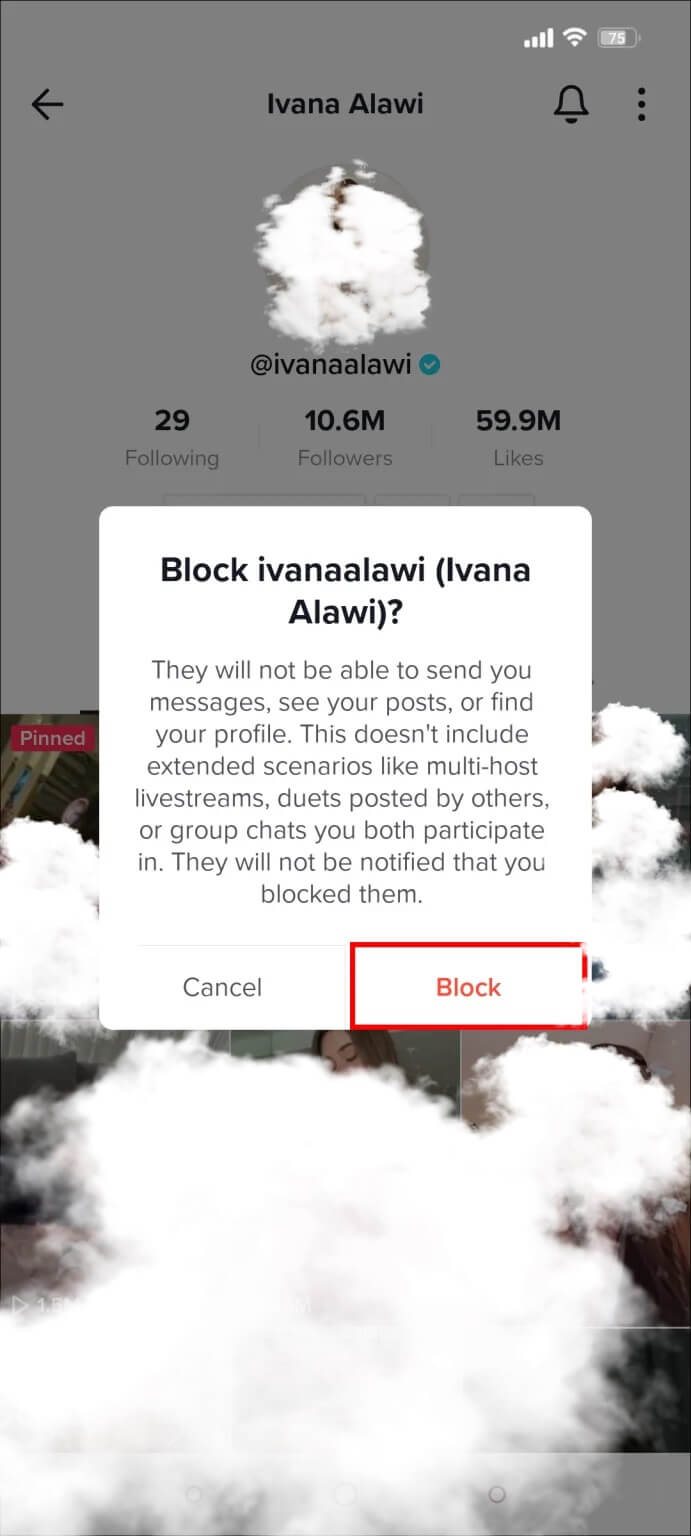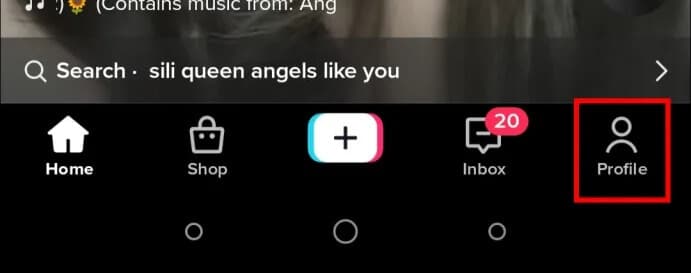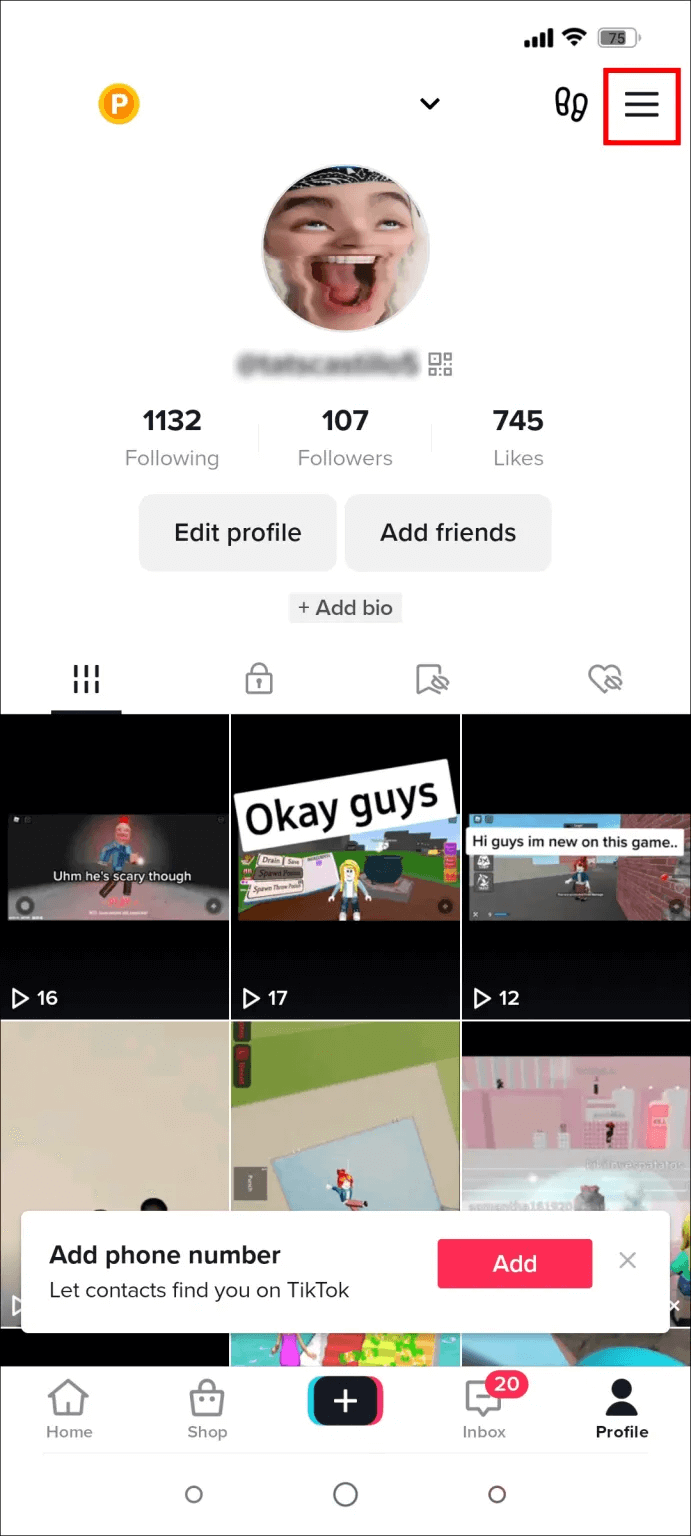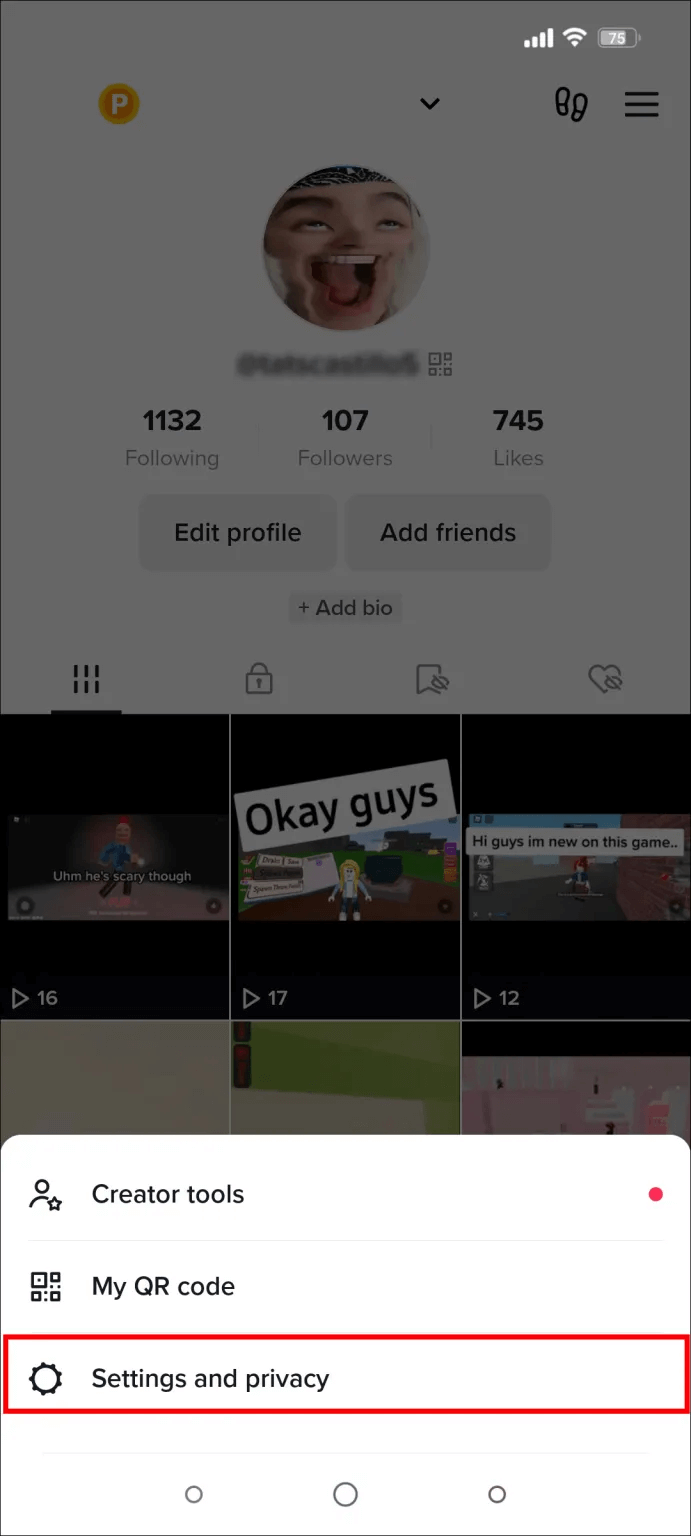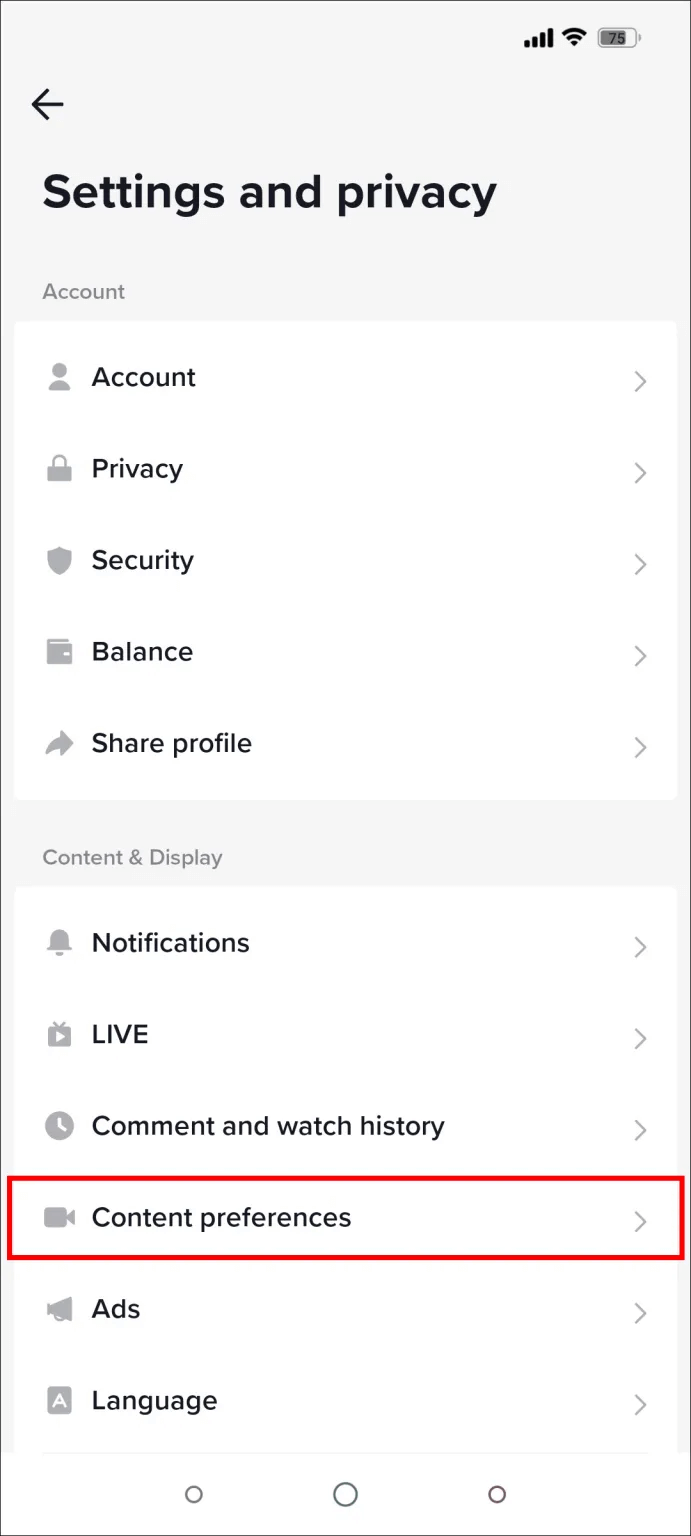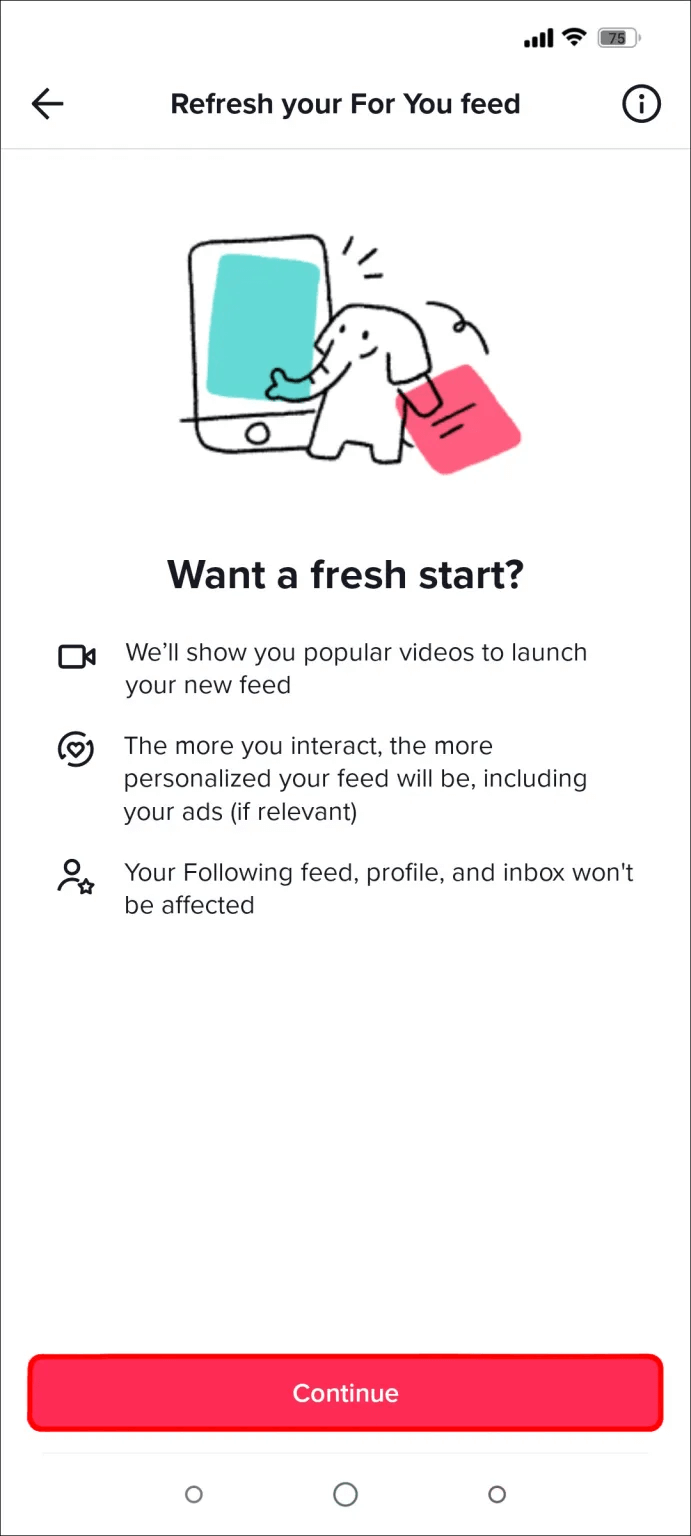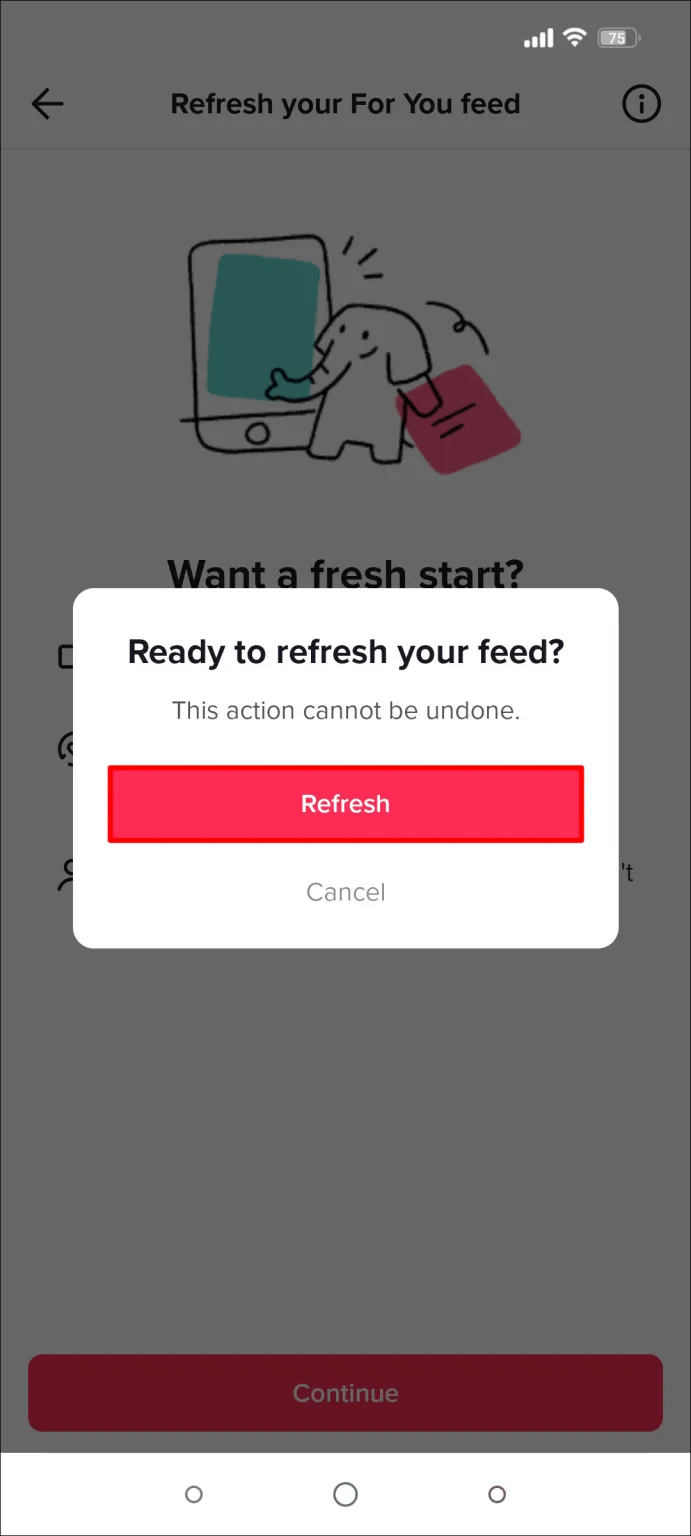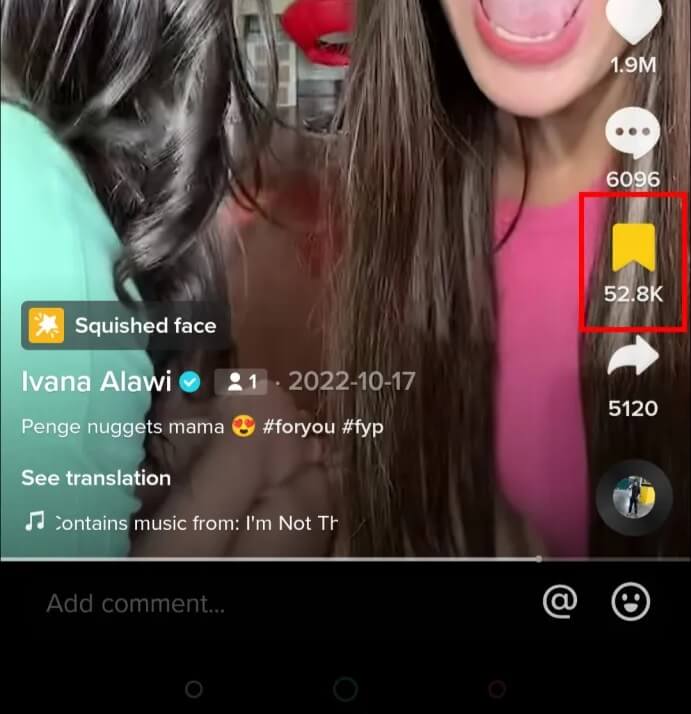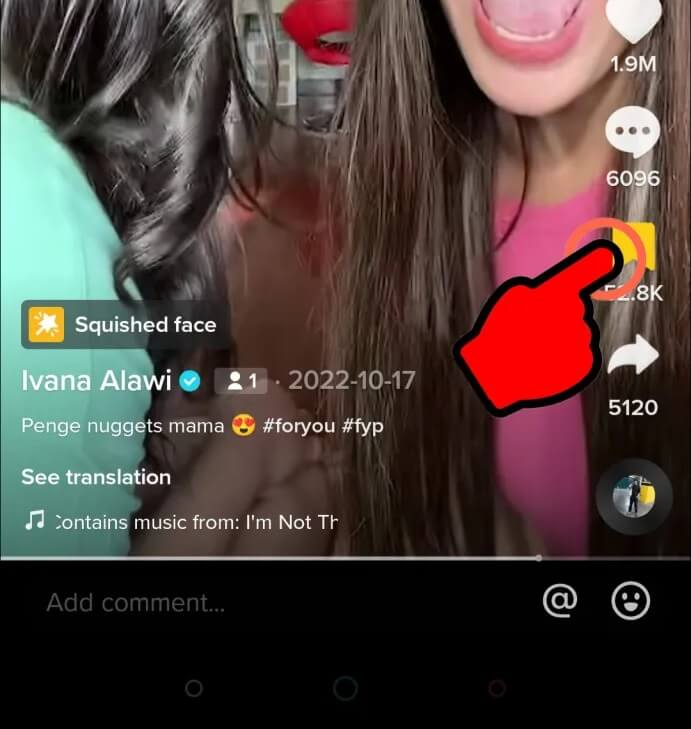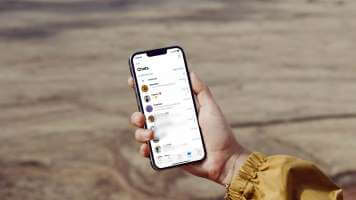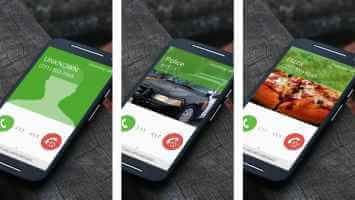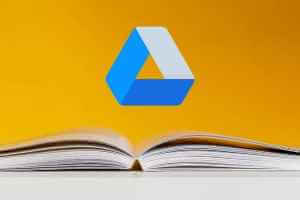تعد Алгоритм TikTok Это отличный способ показать вам видео, которые могут вас заинтересовать. Но случалось ли вам когда-нибудь слышать постоянный звук, который сводил вас с ума? Если да, то он может испортить вам впечатление от приложения. К счастью, звук, который вы не хотите слышать, легко заблокировать. TikTokВ этой статье вы найдете все, что вам нужно знать о блокировках. Звук в TikTok.

Блокировка аудио из вашей ленты TikTok
Если ваши уши устали от определенного шума, появляющегося в ленте, вы можете заблокировать этот раздражающий звук в самом начале.
- Нажмите и удерживайте видео Значение.
- нажать на «Не интересно» во всплывающем меню.
- нажать на "Более" Чтобы предоставить более подробную информацию.
- нажать на Скрыть видео со звуком.
Это сообщает алгоритму, что вы больше не хотите видеть это видео, а также что вы не хотите видеть этот звук в своей ленте. Если шум, который вы хотите заблокировать, связан с популярной темой, вы можете запретить показ такого типа видео в своей ленте каждый день.
Заблокировать аккаунт в TikTok
Если беспокоящие вас шумы всегда исходят из одного и того же источника, заблокируйте аккаунт TikTok. Этот метод гарантирует, что вы больше никогда не услышите об этом профиле, если вас устраивает не видеть его контент.
- Перейти к Профиль лично Который вы больше не хотите видеть.
- Нажмите на значок в правом верхнем углу, будь то значок «Поделиться» или значок «Поделиться». "Более" Состоит из 3 баллов.
- нажмите на кнопку «запретить». TikTok предупредит вас, что блокировка кого-либо означает, что вы не будете видеть контент или профили друг друга.
- Если вы по-прежнему чувствуете себя хорошо, обязательно заблокируйте.
Измените слышимые вами звуки, сбросив настройки ленты «For You».
Если вы не можете контролировать уровень шума в ленте TikTok «For You», вы можете сбросить настройки алгоритма. Если алгоритм продолжает предлагать видео со звуками, которые вам неприятны, это может помочь удалить данные, которые продолжают предлагать такие видео.
К счастью, TikTok ввел эту функцию по просьбам многих пользователей.
- Открыть TikTok Выберите вкладку своего профиля.
- Нажмите кнопку меню в правом верхнем углу.
- Найдите «Настройки и конфиденциальность».
- Нажмите на Настройки контента Чтобы изменить его.
- Найдите «Обновите свою ленту новостей» И нажмите «Продолжить».
- Подтвердите свой выбор, нажав на "Обновлять".
Теперь у вас есть чистый лист, и вы можете научить алгоритм TikTok тому, что вам нужно. Хотя TikTok не раскрывает, как работает алгоритм, мы знаем, что он будет предлагать видео, связанные с тем, что вам нравилось раньше. Уделите немного времени просмотру и лайкам понравившегося контента, чтобы перезагрузить свою ленту. "Для тебя" К тому, что вам нравится.
Добавьте в избранное понравившиеся вам звуки
Теперь, когда вы знаете, как блокировать звуки, которые вам не нравятся, важно знать, как сохранять те звуки, которые вам интересны.
- Когда вы смотрите видео и слышите песню, которую хотите добавить в избранное, нажмите на круглый значок в правом нижнем углу экрана. TikTok отобразит имя исполнителя и название песни.
- Нажмите на "Добавить в избранное" Чтобы сохранить песню в плейлист «Голоса».
Вы не только сможете вернуться к своим избранным композициям, чтобы прослушать их еще раз, но и использовать их в своих видео и проектах, добавляя их из плейлиста. Избранное
Как убрать лайк с видео
Частью реабилитации вашей ленты и удаления раздражающих голосов является обеспечение того, чтобы ваши лайки по-прежнему были актуальны для вас. Если вам понравилось видео, и вы больше не хотите, чтобы оно влияло на вашу ленту, вы можете поставить отметку «Нравится». Это можно сделать двумя способами:
- Во время просмотра видео нажмите на значок сердца, чтобы удалить отметку «Нравится».
- Найдите видео среди понравившихся и нажмите на значок сердца, чтобы удалить его.
Ни одно из этих действий не заставит вас оценить видео по достоинству, и вы больше не найдете его в списке понравившихся вам видео.
Как удалить видео из списка избранного
Таким же образом вам может потребоваться удалить видео, случайно помещенное в список. "Любимый" , или больше не рассматривать это Любимый К счастью, это относительно простой процесс.
- Во время воспроизведения видео на экране нажмите на значок. Избранное
- нажать на «Удалить из избранного».
Вы можете добавлять и удалять избранные записи неограниченное количество раз, поэтому смело настраивайте их по мере изменения своих интересов. Помните: другие пользователи могут видеть ваши отметки «Нравится», но не могут видеть ваши избранные записи.
Часто задаваемые вопросы:
В1: Почему я слышу нежелательные звуки?
Ответ: Функция TikTok «Для вас» использует видео, которые вы смотрели или лайкнули ранее, для персонализации рекомендаций. Хотя TikTok не раскрывает подробностей о работе алгоритма, на него, вероятно, влияет количество просмотренных вами видео и время, которое вы на них тратите. Если вы какое-то время смотрели видео с раздражающим звуком, такое видео может повторяться в вашей ленте «Для вас».
В2: Откуда берутся эти нежелательные звуки?
Ответ: В TikTok нет гарантированного способа заблокировать звуки, которые вам не нравятся, особенно если они популярны и TikTok переполнен видео с этим шумом. Эти нежелательные звуки возникают из-за текущих трендов и рекомендаций, которые TikTok вам даёт. Продолжайте говорить TikTok, что вам не интересны эти видео из-за их звука, и частота их появления уменьшится.
В3: Являются ли нежелательные звуки проблемой для приложения?
Ответ: Нет, нежелательные звуки, которые вы слышите, не связаны с приложением. Это просто фоновый шум, добавляемый пользователями в свои видео для привлечения внимания зрителей.
В4: Почему люди добавляют в свои видео раздражающие звуки?
Ответ: Многие пользователи TikTok стремятся стать влиятельными и привлечь как можно больше зрителей. Добавление узнаваемых голосов — один из способов привлечь внимание людей, пролистывающих их ленту. Популярные голоса тоже популярны, даже если они неприятны на слух. Более того, человек, использующий этот голос, может не считать его раздражающим.
Блокировка звуков в TikTok
Технологии так помогают… пока не перестают. Когда TikTok предлагает видео, от которых вам становится не по себе, хорошая новость в том, что вам не нужно слушать их снова и снова, без надежды вернуться в колею. Приятно знать, что TikTok Он позволяет предотвратить заполнение ленты раздражающими звуками и блокировать все видео, которые могли бы вам понравиться. Вы можете блокировать эти раздражающие звуки и видео, пока лента не будет соответствовать вашим ожиданиям. И вот, у вас снова будет лента. TikTok Только для тебя.
Вам приходилось блокировать звуки в TikTok? Расскажите о своём опыте блокировки шума. TikTok В комментариях ниже.